
こんな方におすすめ
- 真っ暗で夜景が見えない
- すごくブレてしまう
- 撮影の方法が全く分からない
設定が間違っていて上手く撮れなかったという方も多いです。
私も現在は5年前からフリーランスのカメラマンとして活動し収入を得れるようになりましたが、 それまでは挫折や失敗を繰り返し、 たくさんの遠回りもしてきました。。。

この記事を読めば、 今日から夜景の撮影方法をマスターできます。
本記事のリンクには広告が含まれています。
目次
夜景を撮影にするには三脚を使って撮影をする
シャッタースピードを遅くして撮影をするので、ブレが発生します。
そうならないために三脚を使うことでブレなく綺麗に撮影をすることができます。
高い三脚も沢山ありますが、安くて数千円で購入できる三脚もAmazonなど売っています。
夜景の撮影以外にも使えますので、ぜひご用意下さい。
トワイライトタイムに撮影をする
トワイライトタイムとは日没後30分後くらいの時間帯のことを指しています。
真っ黒で撮影する方がより街の明かりが際立つので
暗い方が良いのではないかと思う方もいるかもしれないですが、
下記の写真はどちらが綺麗でしょうか?
左がトワイライトタイムになります。
 |
 |
| 日没30分後 | 日が落ちた状態 |
日没30分後の方が空がグラデーションで綺麗ではないでしょうか。
もし時間がありトワイライトタイムの方が良いという方は
ぜひ日没30分後ぐらいを目安に撮影をしてみて下さい!
それでは次に設定の方法を説明していきます。
Z fcのモードをMモードに設定する
 |
| ダイヤルを回してMにする |
上のダイヤルを回してMモードに設定をして下さい。
この設定はカメラの設定
シャッタースピード、F値の設定を
マニュアルで撮影するという意味です。
Z fcのF値8に設定する
 |
 |
| 前面のダイヤルを回す | F値を8に設定をする |
前面のダイヤルを左右に回すことで
F値の数値を変更することができます。
表記されている数値を8に設定をして下さい。
F値を8にする事で全体的にハッキリと撮影ができます。
Z fcのシャッタースピードを8秒にする
 |
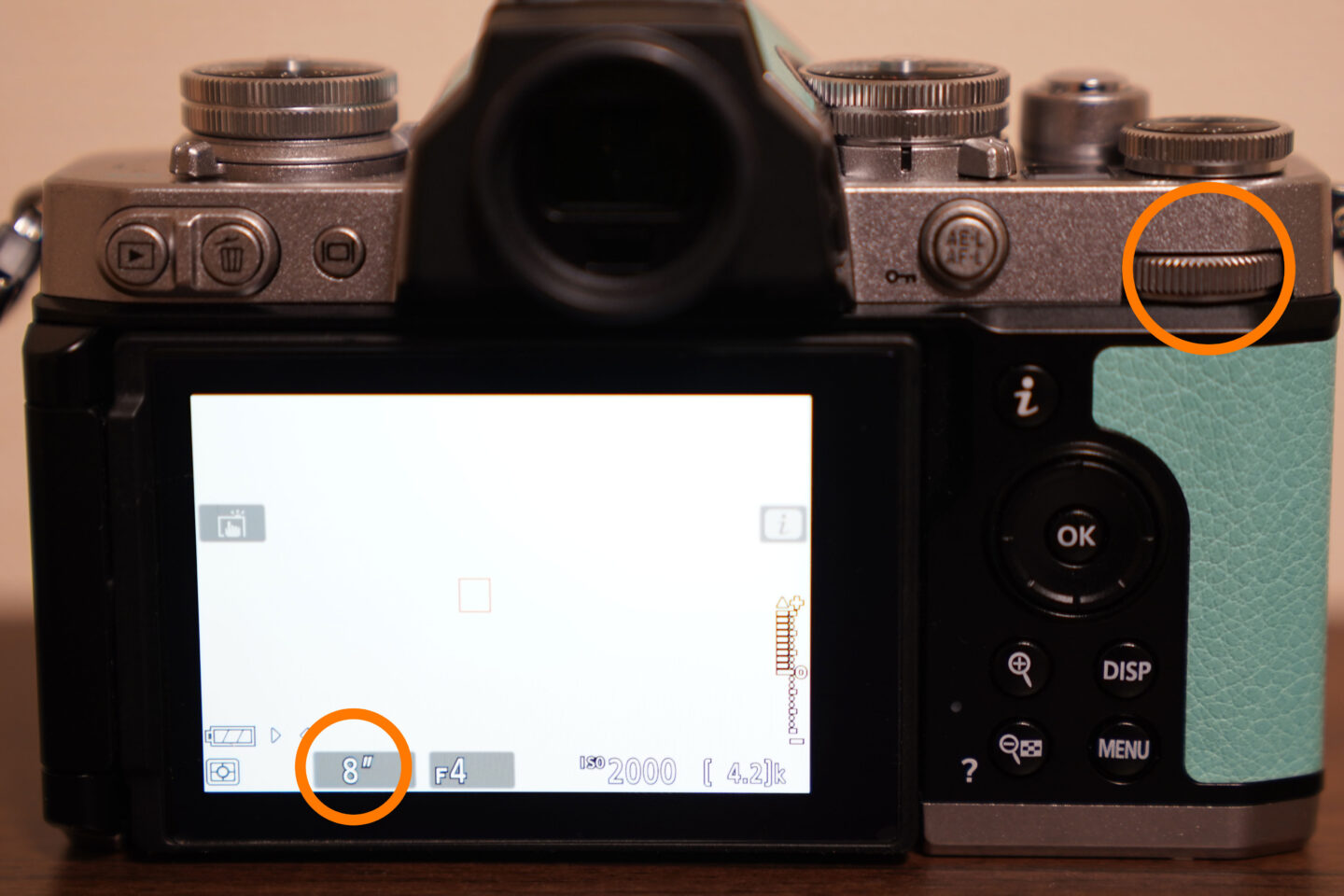 |
| 1/3 STEPに選択をする | シャッタースピードを8秒にする |
Z fcのダイヤルを左右に回すことで
シャッタースピードを数値を変更することができます。
まずはシャッタースピードを8秒に設定をして下さい。
Z fcのISOを400から調節をする。
 |
上部のダイヤルを回して isoを400に設定をする |
Z fcのダイヤルを左右に回すことで
isoを数値を変更することができます。
まずはisoを400に設定をして下さい。
この数値が正しいということではなく
まずは400から撮影をして
メモ
暗い場合→isoの数値を上げていく
明るい場合→isoの数値を下げていく
というように調節をして下さい。
マニュアルフォーカスで撮影をする
 |
 |
| iのボタンを押してMFに選択する | フォーカスリングを回してピントを調節する |
夜なので、暗くてフォーカスを合わせることが困難になります。
ですので、マニュアルフォーカスで撮影をして下さい。
メニューを押して下さい
レンズの前側のフォーカスリングを回して
ピントを合わせてフォーカスを調節する。
画面を拡大し、より正確にピントを合わせる
画面のモニターを見てピントを合わそうとしても
光が小さいのでピントが合っているのかが分からないです。
その問題を解決するために画面を拡大することができます。
拡大して正確にピントを合わせてください。
 |
| +を押して拡大し-を押すと縮小できる。また十字キーで拡大したい場所を移動することができる。 |
画面のモニターを見てピントを合わそうとしても
しっかりとピントが合っているのか分からないです。
その問題を解決するために画面を拡大することができます。
拡大して正確にピントを合わせてください。
スマホと接続して撮影する
ここまできたらあとはシャッターを押すだけです。
ですが、普通に押すとカメラが揺れてしまうので、
それも画像に影響してしまいます。
ですのでカメラに触れないようにスマホと接続をするとブレずに撮影をすることが出来ます。
設定の方法は別の記事で説明していますので、そちらからご覧ください!
-

-
Nikon Z fc スマホと接続設定方法!転送からリモート撮影を徹底解説!
スマホと接続すると簡単に画像を転送することができるので、SNSにアップも簡単というメリットもありますが、それだけではありません。 スマホと接続するメリット ・記念撮影で確認しながら撮影できる。 ・リモ ...
続きを見る
スマホが無い場合はセルフタイマーで撮影をする
スマホが無い場合もセルフタイマーを使って時間差でブレを防ぐ事ができますので、そちらから設定して下さい。
 |
 |
| iボタンを押してレリーズモードを選択する | セルフタイマーを5秒に選択する |
クオリティーが上がるLightroomをプリセットを無料配布中!
Lightroomとは
LightroomはスマホやPCで写真をレタッチするソフトです。
制限はかかりますが無料でも使えます。
Lightroomで編集することでこんなメリットがあります!
・さらに雰囲気のある演出ができる。
・撮影の技術があがる。

まずはアプリで無料で使いたいという方に適したプリセットです。
下記のような感じで編集ができますので、是非挑戦してください。
夜景[twenty20 img1="5780" img2="5777" direction="horizontal" offset="0.5" before="before" after="after" hover="true"]

まとめ
以上が夜景をを綺麗に撮影する方法になります。
撮影をして撮ったものを確認しながら
明るいや暗いという場合はisoやシャッタースピードを
調節しながらよりベストな設定にして下さい。

今回は設定の方法を説明しましたが、
「F値って何?」「シャッタースピードって何?」「isoって何?」
という方もいると思います。
この3つの露出はカメラを極めるためには絶対に通らないといけない壁になります。
これを理解すると格段と技術が上がり撮影の表現の幅が広がります。
もっとスキルを上げたいという方は
動画3つの露出について10分で解るように
アニメーションを使って動画で説明しているので、
こちらもぜひご覧ください!
ではまた!


